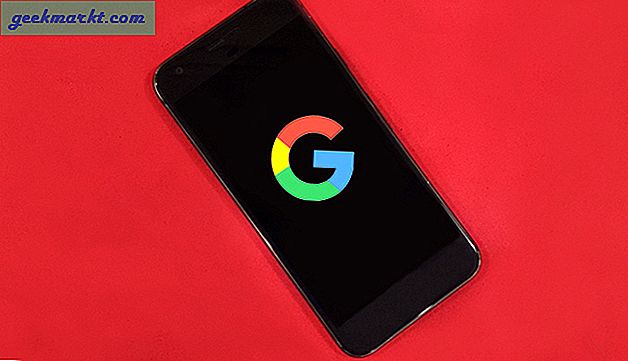Arbetar du hemifrån på grund av COVID-19-utbredningen? Jag är säker på att du kanske är nyfiken på din nätverkshastighet eller undrar om din Internetleverantör tar ut ett rimligt pris för den hastighet som den hävdar. Ooklas Speedtest.net är den vanligaste webbplatsen som du kommer att tänka på när vi pratar om att övervaka den. Men för att kontrollera din Internethastighet i realtid med en överblick, behöver du en nätverkshastighetsmonitor som inte är inbyggd i de flesta operativsystem. Men du behöver inte slösa bort din tid på att leta efter en. Här är de bästa nätverkshastighetsmonitorerna för Android, Windows, Mac och Linux.
1. Network Speed Monitor för Android
Om du kör enicke-lager Android (som MIUI eller Oxygen OS), då är chansen att alternativet att visa realtidshastighet bakas in i inställningarna. Till exempel använder jag för närvarande en RealmeXT (ColorOS) och jag har möjlighet att visa min nätverkshastighet i mina inställningar med ett liknande alternativ på Oneplus. För att kontrollera om din telefon har den här funktionen öppnar du snabbt appen Inställning och söker efter ”nätverkshastighet” eller med liknande varianter av sökordet. När du väl har hittat det aktivera den. Du kommer se Uppladdnings- och nedladdningshastighet visas på statusfältet. I vissa fall kan ett hack hindra eller överlappa hastighetsmeddelandet, prova att ändra ”Batteristil”.

Tyvärr är det här alternativet inte tillgängligt på telefoner med Android-lager (som Nokia 6.1 Plus och Pixel-telefoner). Oroa dig inte, du kan fortfarande använda tredjepartsappar som Inter Speed Meter Lite för att få liknande funktioner. Det lägger till ett alternativ för att visa uppladdningshastighet i statusfältet medan en mer detaljerad flik i meddelandepanelen för både uppladdnings- och nedladdningshastighet. Det låter oss också se mobil- och wifi-dataförbrukning i appen.

Det finns även enPro-version that låter en kontrollera dataförbrukningen för enskilda appar. En annan viktig funktion med proffsen är att den döljer meddelandet när internet är inaktivt. Det finns också ett anpassat färgtema för användargränssnittet, men jag tycker att den gratis versionen passar de flesta människors krav.
Läs också: 12 Steg för steg Fix till WiFi-ansluten men ingen internetåtkomst
2. Nätverkshastighetsövervakare för Windows
Windows, som många andra operativsystem, har inget inbyggt sätt att kontrollera internethastigheten. Men sökkriteriet är fortfarande detsamma. Enkla och intuitiva applikationer. Här är vad jag snubblat på.
Net Speed Monitor är en no-nonsense-app som visar dina nedladdnings- och uppladdningshastigheter i aktivitetsfältet. Som jag sa tidigare letar jag inte efter någon bloatware, enkel att ladda ner och installera applikationen. För Windows är den här utan tvekan den enklaste att hantera. Ladda bara ner den här appen så går den bra. Jag kommer ihåg det från Windows Vista och XP, men det finns fortfarande kvar och kan installeras med Kompatibilitetsläge med Windows 10.

Utöver detta kan du högerklicka på aktivitetsfältet och välja verktygsfält sedanNetspeedMonitor och den dyker upp längst ner utan intrång. Antingen kan du bläddra över den och se data spottas in idag och månadsvis, eller för mer information dubbelklicka och välj, ändra specifika nätverk och se användningen. Inga ytterligare förare kräver.
Den här ger också möjlighet att ändra användargränssnittet genom att begränsa det till grunderna.
Läs också: Fix Android ansluten till WiFi men inget internet
NetTraffic är en annan enkel och effektiv nätverksmonitor som du kan installera. Det visar också datahastigheter i realtid med ett lättförståeligt statistiskt diagram som en widget (inte i aktivitetsfältet). Det finns inget alternativ att integrera det i aktivitetsfältet. Så det fortsätter att flyta på fönsterpanelen, men det finns alternativ för att anpassa utseendet och känslan för widgeten.

Det finns ett alternativ att ställa in basenheten, automatiska månatliga uppdateringar, start med varje start, förutom detta gör det också att widgeten gömmer sig när pekaren körs eller när vi visar något i helskärm. Kontroll över konturskugga, transparens, diagramtyp och form (cirkel eller rektangel) ger mer kontroll. Det är också gratis att ladda ner och omfattande när det gäller delad information.
3. Network Speed Monitor för macOS
Network Speed Monitor är en praktisk app som visar dina nedladdnings- och uppladdningshastigheter från menyraden.
Det är intuitivt, enkelt och naturligtvis gratis. Du kan till och med ändra uppdateringsintervallet. Det låter användaren välja en sidovy eller topp / botten av nedladdnings- och uppladdningshastigheten.
Du kan också välja mellan enkelt och färgat teckensnitt. Det sitter tyst i det övre högra området på Menubar. Det finns inte i App Store, men det är super enkelt att ladda ner och installera. Alternativt, om du vill ha något tillgängligt i App Store, kan du installera Bandwidth +, det spårar nätverksanvändningen och har en mycket minimal design.
Läs också Hur man använder Internet effektivt för att konsumera information

4. Network Speed Monitor för Linux
I Linux har du ett GNOME-verktyg som sitter högst upp i titelraden för att visa uppladdnings- och nedladdningshastigheter. Tyvärr skulle detta bara fungera i GNOME- eller UNITY-baserade miljöer.

NetSpeed är ett open source-verktyg och du kan också anpassa den befintliga koden genom att bidra till GitHub repo. Allt du behöver göra är att köra följande uppsättning kommandon.
sudo apt-get install build-essential libgtop2-dev libgtk-3-dev libappindicator3-dev git-core git clone git: //github.com/mgedmin/indicator-netspeed.git cd-indikator-netspeed gör sudo göra installationsindikator-netspeed &
Alternativt kan du ladda ner den direkt från Mozilla Firefox också via den här länken
Avslutande ord
Så allt du behöver göra är nu att koncentrera dig på ditt arbete eftersom dina användningsdata är bara en blick bort.
Dessa enkla, intuitivt och funktionellt appar är allt vi behöver för att göra uppgiften. Så i det här inlägget är alla applikationer som vi diskuterade vara otroliga. Det skulle fungera felfritt med det operativsystem du väljer.
Det finns andra appar tillgängliga som du kan prova, om du hittar en bättre, låt oss veta i kommentarerna. Håll dig säker tills dess och utöva social distansering!
Läs också:5 Offline-meddelandeprogram för att hålla kontakten utan internet- och mobildata